Mit CopyTrans Contacts können Sie in zwei Schritten iPhone Kontakte auf Nokia übertragen. Für die Übertragung der Kontakte brauchen Sie neben CopyTrans Contacts die Nokia PC Suite. Ihre iPhone Kontakte werden zunächst am PC gesichert und im Anschluss vom PC auf das Nokia-Gerät importiert.
- Schritt 1: Kontakte von iPhone auf Nokia – iPhone Kontakte am PC sichern
- Schritt 2: Kontakte von iPhone auf Nokia übertragen – vom PC auf Nokia
Kontakte von iPhone auf Nokia: iPhone Kontakte am PC sichern
-
Falls Sie CopyTrans Contacts noch nicht am PC installiert haben, können Sie es jederzeit von folgender Seite herunterladen:
CopyTrans Contacts downloaden -
Installieren Sie das Programm. Sollten Sie Hilfe bei der Installation benötigen, folgen Sie einfach diesen Schritten: Installation von CopyTrans
-
Wählen Sie alle Kontakte aus, die Sie auf das Nokia-Gerät übertragen möchten. Um mehrere Kontakte auszuwählen, verwenden Sie bitte die Checkboxen neben den einzelnen Kontakten. Sie können auch alle Kontakte auswählen, indem Sie die Checkbox neben “Kontakte” auswählen. Und klicken Sie auf “Ausgewählte exportieren”, um iPhone Kontakte auf altes Nokia zu übertragen.
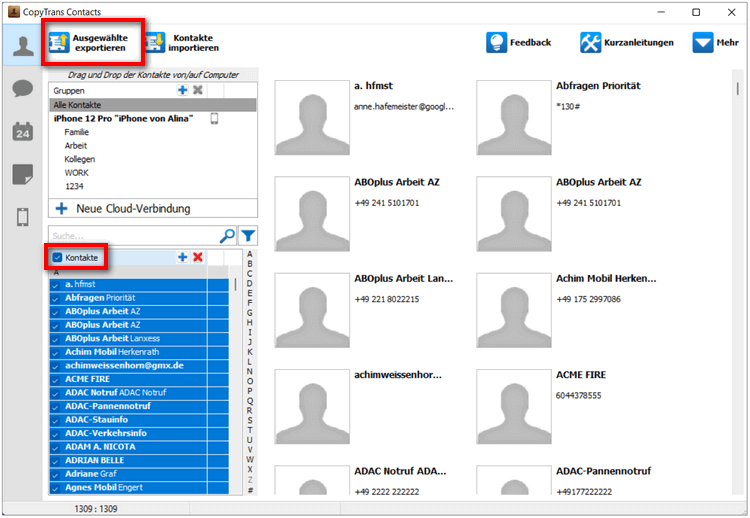
-
Wählen Sie gleich im Anschluss in den Optionen “iPhone, iPad und iPod Touch (mehrere .vcf Dateien)”.
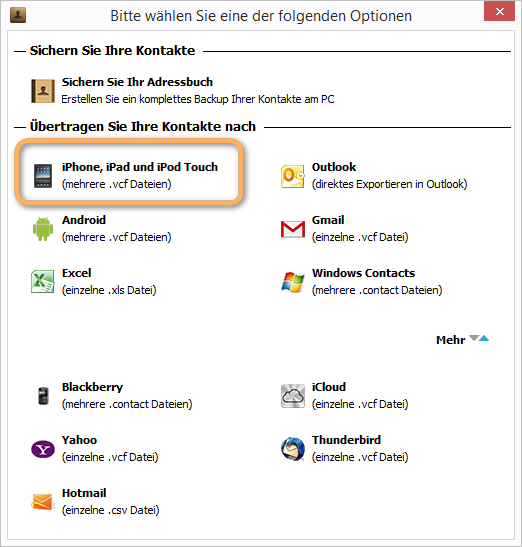
-
Im nächsten Fenster wählen Sie bitte den Speicherort, in dem Sie das Backup Ihrer iPhone Kontakte sichern möchten.
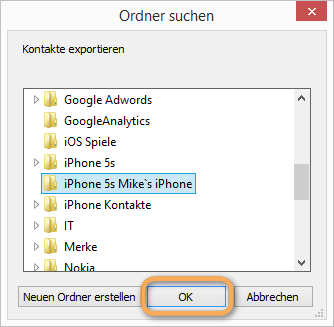
-
Damit haben Sie die erste Etappe abgeschlossen und Ihre iPhone Kontakte finden Sie im gewählten Ordner auf Ihrem PC wieder.
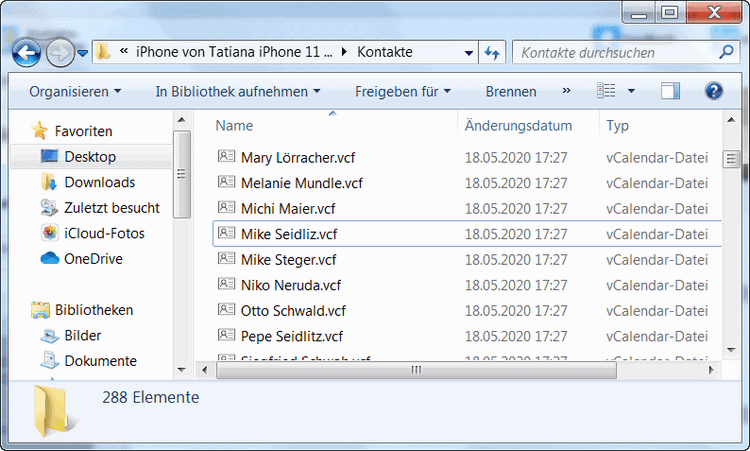
Kontakte von iPhone auf Nokia übertragen: vom PC auf Nokia
Sobald Sie Ihre iPhone Kontakte auf dem PC zwischengespeichert haben, können Sie mit Schritt 2 beginnen.
-
Falls Sie die Nokia Suite noch nicht am PC installiert haben, können Sie diese bei Chip.de kostenlos herunterladen: Nokia Suite kostenlos herunterladen
-
Öffnen Sie die Nokia Suite und verbinden Sie das Nokia Handy mit dem PC. Im Hauptfenster der Suite navigieren Sie zu den Kontakten. Öffnen Sie das Adressbuch mit einem Doppelklick.
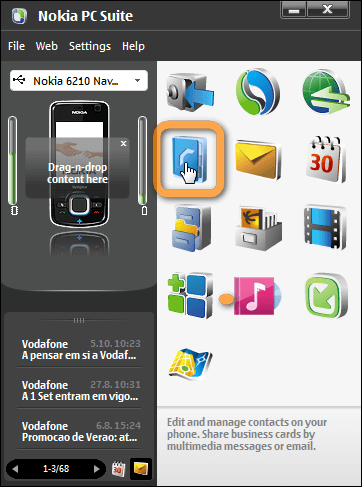
-
Ein neues Fenster namens „Nokia Communications Center“ wird geöffnet. In dieses Fenster werden Ihre iPhone Kontakte später hinein importiert.
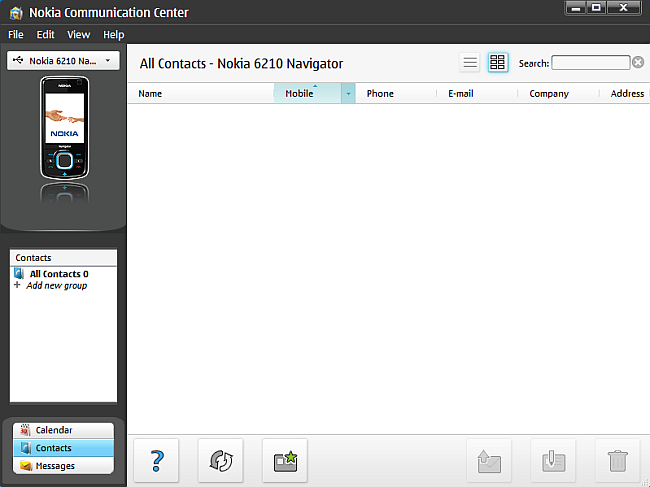
-
Öffnen Sie parallel dazu den Ordner am PC, wo Sie Ihre iPhone Kontakte gesichert haben. Markieren Sie alle Kontakte, die Sie übertragen möchten. Haben Sie alle markiert, ziehen Sie diese Kontakte einfach per Drag und Drop in das Nokia Communication Center.
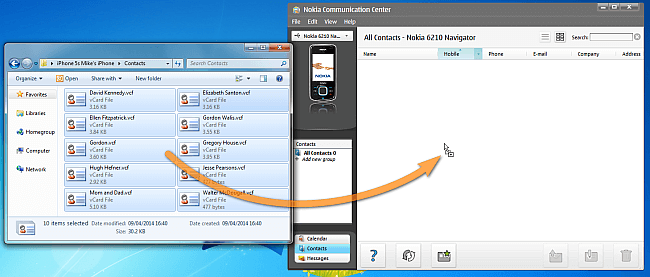
✅ Das war`s auch schon. So können Sie Ihre iPhone Kontakte auf Nokia übertragen.
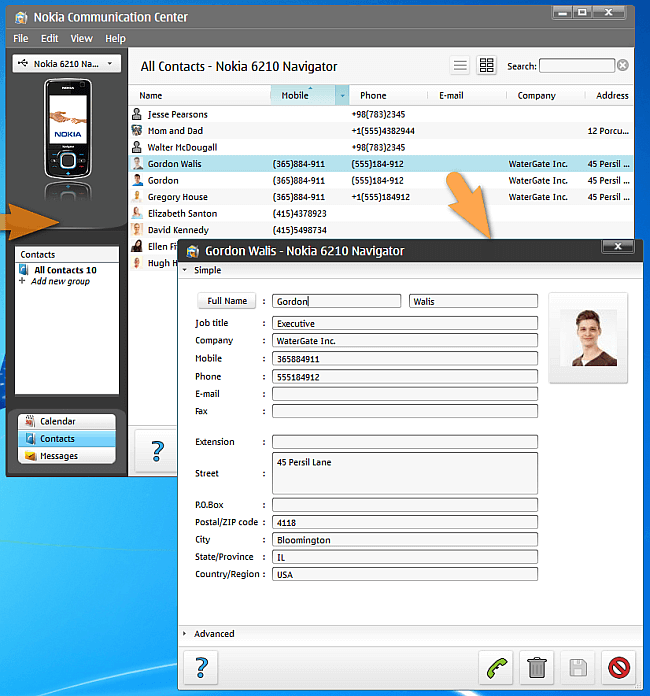
Weitere hilfreiche CopyTrans Contacts Anleitungen:
- Kontakte vom Nokia Handy auf iPhone übertragen
- Welche Formate sind mit den CopyTrans Programmen kompatibel?
- iPhone Kalender zu Gmail übertragen